ÍNDICE
Introdução
Para acessar o sistema ou assinar documentos digitalmente por meio de um navegador de computador — nas plataformas e-Notariado, Censec, Apostil, entre outras geridas pelo Colégio Notarial do Brasil – Conselho Federal — é necessário que o navegador possua a extensão Web PKI, a qual será solicitada para instalação na primeira utilização.
O Web PKI é responsável pelo pareamento entre o computador e o celular em que está instalado o seu Certificado Digital Notarizado.
Pareamento do celular com o navegador
Clique no ícone do Web PKI, localizado no topo do navegador.

Caso o Web PKI ainda não estiver instalado no navegador, o sistema direcionará para a instalação dessa extensão primeiro.
Clique no ícone "Celulares" e depois "Adicionar"

Será apresentado o QR Code para leitura no celular em que está instalado o seu certificado digital e-notariado.

Abra o app e-Notariado no celular onde está instalado o certificado digital.
Acesse a opção Ler QR code
 | 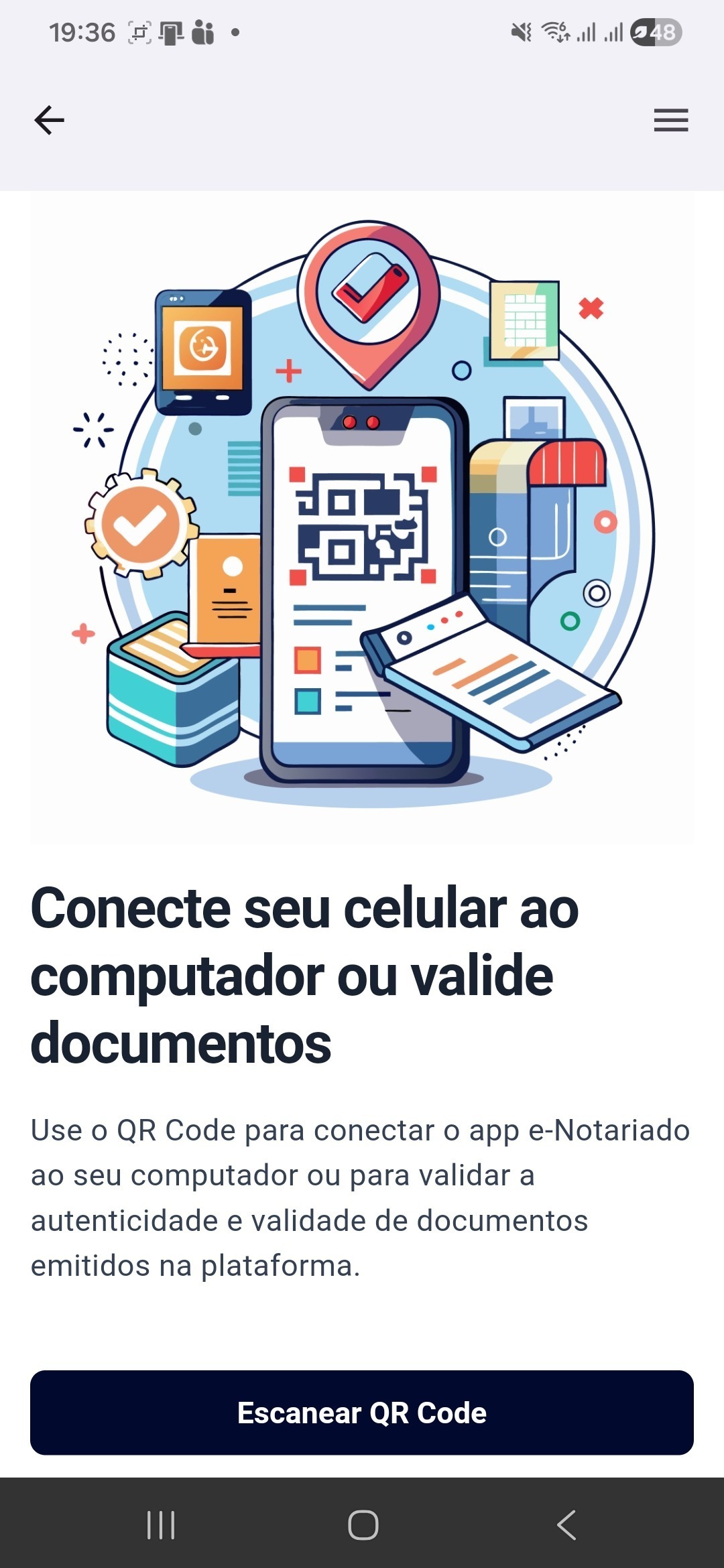 |
Com o seu celular, leia o QR Code apresentado na tela de sua estação de trabalho

Após a leitura do QR Code com sucesso, o aplicativo apresentará o browser e sistema operacional de sua estação de trabalho.

Volte à tela do navegador de seu computador e verifique que seu celular foi pareado. Verifique a cor da imagem do celular apresentada logo acima do nome de seu celular.
Verde = indica que o pareamento está ativo.
Vermelho = indica que o celular não está pareado com o computador
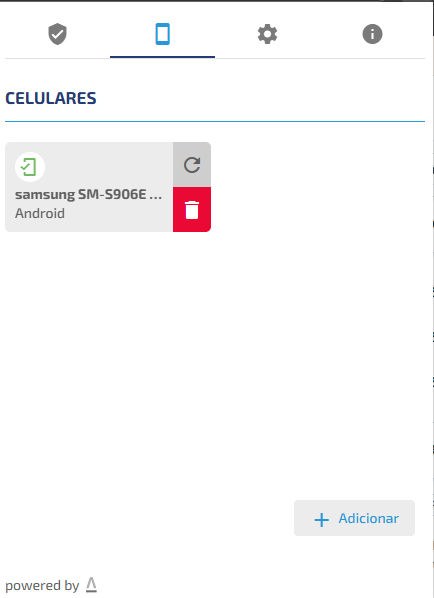
Verifique que seu certificado digital e-notariado foi relacionado no Web PKI para utilização no browser de sua estação de trabalho.
Instalação do Web PKI
Ao acessar com certificado digital um dos sistemas desenvolvidos pelo CNB, o sistema verificará automaticamente se a extensão Web PKI está instalada no browser de seu computador. Se não estiver, já direcionará automaticamente para a tela de instalação desta extensão.
Obs.: Como alternativa, também é possível obter este software nas lojas dos respectivos browsers.
Chrome - https://chromewebstore.google.com/detail/web-pki/dcngeagmmhegagicpcmpinaoklddcgon
Firefox - https://addons.mozilla.org
Edge – loja Microsoft Store
1. Clicar em Adicionar Web PKI
2. Se estiver utilizando o browser Chrome, clicar em Usar no Chrome.

3. Se já tiver instalado previamente o Web PKI, basta apenas clicar em Adicionar extensão.

4. Se for a primeira vez que está instalando o Web PKI, o sistema fará o download do arquivo de instalação. Clicar no arquivo em WebPkiSetup_pt-BR.msi que foi baixado.

5. Aceite os termos do contrato e clicar em Instalar.

6. Após instalado, será apresentada a tela abaixo por alguns instantes e já direcionará para a tela de login com certificado para que você selecione o certificado.

Este artigo foi útil?
Que bom!
Obrigado pelo seu feedback
Desculpe! Não conseguimos ajudar você
Obrigado pelo seu feedback
Feedback enviado
Agradecemos seu esforço e tentaremos corrigir o artigo